Formatieren einer Tabelle
Wenn Sie in der SolidWorks Software Tabellen verwenden, ist es wichtig, die Tabellen entsprechend zu formatieren. In diesem Thema wird gezeigt, wie folgende Tabellen formatiert werden können:
Automatisch erstellte Tabellen
Wenn Sie im PropertyManager Tabelle Automatisch oder Leer auswählen, erstellt die SolidWorks Software die Excel Datei automatisch. Automatisch erstellte Tabellen beinhalten die Family-Zelle.
Standardmäßig ist A2 für die Family-Zelle vorgesehen. Diese Zelle bestimmt, wo die Parameter- und Konfigurationsdaten beginnen. Die Family-Zelle enthält keinen Text, in Excel wird aber Family im Namenfeld angezeigt.
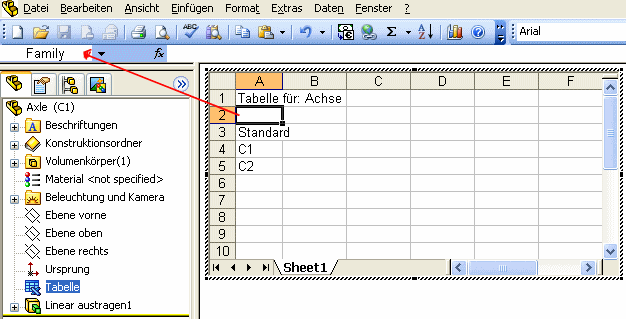
Wenn Sie eine Tabelle bearbeiten, können Sie Zeilen über und Spalten links von der Family-Zelle erstellen. Das nachfolgende Beispiel ist solange eine gültige Tabelle, solange die Konfigurationsnamen und die SolidWorks Parameter unter und rechts von der Family-Zelle bleiben.
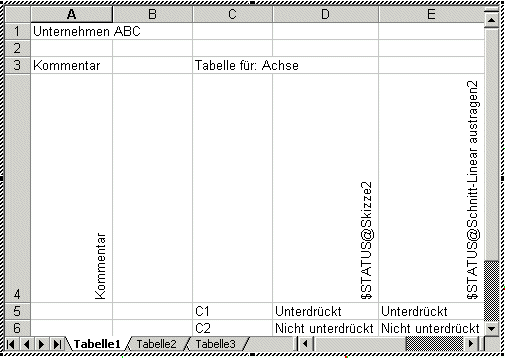
Manuell erstellte Tabellen
Sie können eine Tabelle Microsoft Excel manuell erstellen, indem Sie Sie Konfigurationsnamen in die erste Spalte (Zellen A3, A4 etc.) und Parameter in die erste Reihe (Zellen B2, C2 etc.) eingeben. Die Zelle A1 muss leer bleiben.
Wählen Sie im PropertyManager Tabelle die Option Von Datei, um die Excel Datei auszuwählen und in das Modell einzufügen.
Das nachfolgende Beispiel ist eine gültige Tabelle, solange die Zelle A1 leer ist.
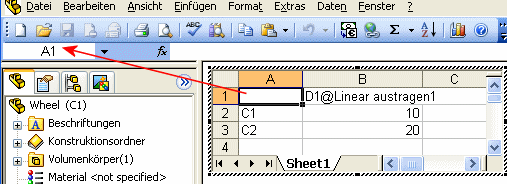
Tabellen mit leeren Reihen und Spalten
Wenn die SolidWorks Software eine Tabelle bearbeitet, wird jede Konfiguration in der Spalte mit Konfigurationsnamen (von oben nach unten) bearbeitet. Anschließend werden die Parameter in der Zeile Parameter (von links nach rechts) bearbeitet. Trifft die Software auf:
-
eine leere Zelle in der Parameterzeile, geht sie zum nächsten Konfigurationsnamen und wendet die damit assoziierten Parameter an
-
eine leere Zelle in der Spalte Konfigurationsname, wird der Bearbeitungsvorgang gestoppt, da für die Software die Tabelle zu Ende ist
Im nachfolgenden Beispiel wird nur die Standard-Konfiguration von der Software bearbeitet. Da die Zeile 4 leer ist, werden die Konfigurationen C1 und C2 nicht verarbeitet.
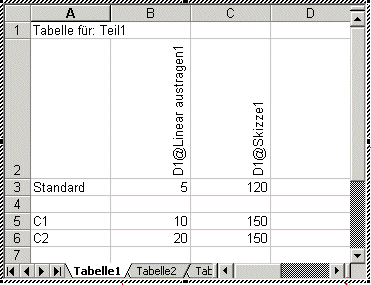
Ungültige Kriterien
Die SolidWorks Software stoppt die Verarbeitung der Tabelle, wenn sie auf ungültige Parameter in einer Zelle trifft. Eine Zusammenfassung der Tabellenparameter ist verfügbar.
Wenn Sie Informationen links von der Konfigurationsnamenspalte oder über der Parameterzeile eingeben, warnt die SolidWorks Software vor einem ungültigen Wert und stoppt die Verarbeitung der Tabelle, ohne die verbleibenden Zeilen und Spalten fertigzustellen. Wenn es dazu kommt, werden einige Konfigurationen nicht ordnungsgemäß aktualisiert.